- В Windows обнаружила конфликт IP-адресов сетевая ошибка означает, что другое устройство в вашей локальной сети уже использует локальный IP-адрес, который вы пытаетесь использовать.
- Вы можете быстро исправить эту сетевую ошибку, проверив настройки маршрутизатора, используя динамический IP-адрес или изменив DNS-серверы. Откройте для себя более простые решения в нашем руководстве ниже.
- Посетите наш Интернет-раздел чтобы увидеть, как вы можете улучшить свой онлайн-опыт.
- Вернитесь к нашему Центр устранения неполадок сети чтобы исправить больше проблем, связанных с Интернетом.
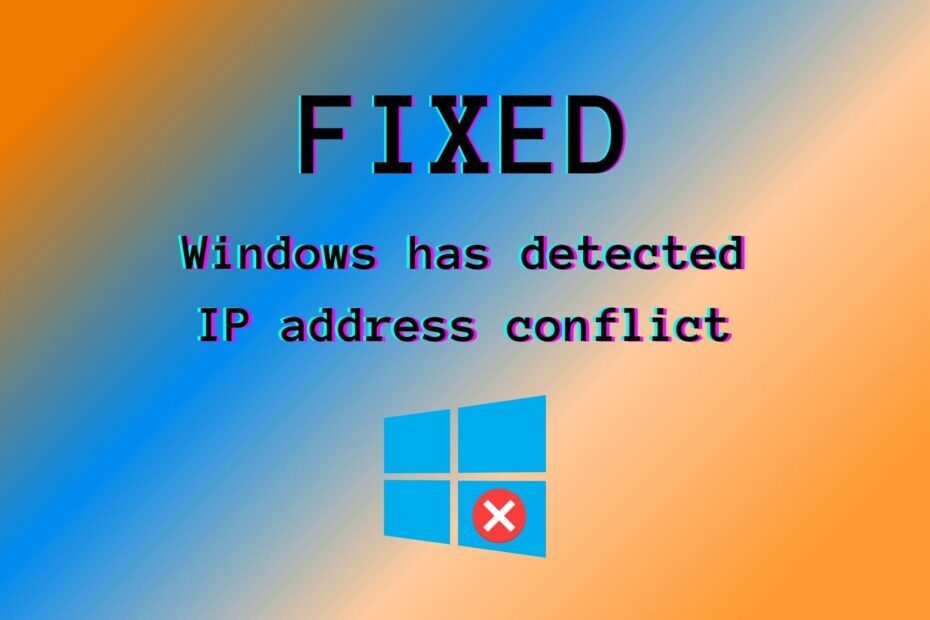
Это программное обеспечение исправит распространенные компьютерные ошибки, защитит вас от потери файлов, вредоносных программ, сбоев оборудования и оптимизирует ваш компьютер для максимальной производительности. Исправьте проблемы с ПК и удалите вирусы прямо сейчас, выполнив 3 простых шага:
- Скачать Restoro PC Repair Tool который поставляется с запатентованными технологиями (патент доступен здесь).
- Нажмите Начать сканирование чтобы найти проблемы с Windows, которые могут вызывать проблемы с ПК.
- Нажмите Починить все для устранения проблем, влияющих на безопасность и производительность вашего компьютера
- Restoro был загружен 0 читатели в этом месяце.
Ваш маршрутизатор - это шлюз между вашей домашней сетью и общедоступным Интернетом. Когда он получает информацию из внешней сети, он ретранслирует сообщение на определенное устройство в вашей локальной сети.
Для этого учитывается локальный айпи адрес. В противном случае он не сможет отличить ваш принтер, например, от смартфона или очистителя воздуха.
Из этого мы делаем вывод, что каждое устройство с доступом в Интернет должно иметь уникальный частный IP-адрес, включая Окна компьютеры.
Если вы получаете Windows обнаружила конфликт IP-адресовошибка на компьютере это означает, что другое устройство в вашей локальной сети уже использует этот локальный IP-адрес.
Вот как это выглядит:
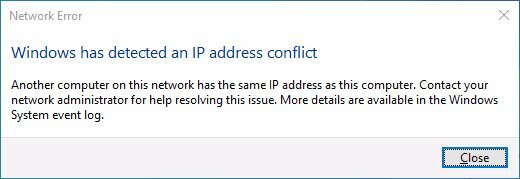
Как исправить, что Windows обнаружила сетевую ошибку с конфликтом IP-адресов?
Перезагрузите ваш роутер

- Возьмите маршрутизатор и найдите кнопку питания на задней панели.
- Нажмите кнопку питания, чтобы отключить весь доступ в Интернет в вашей семье.
- Подожди пару минут
- Включите роутер снова
В большинстве случаев Windows обнаружила конфликт IP-адресов сообщение появляется из-за определенных сбоев с вашим маршрутизатор.
Присоединяйтесь к нашему Центр устранения неполадок маршрутизатора чтобы исправить любые проблемы, связанные с маршрутизатором.
Сбросьте свой IP-адрес с помощью CMD

- Запустить Командная строка: нажмите Win + R, введите cmd, нажмите Ввод
- Тип ipconfig / release и нажмите Enter, чтобы освободить текущий IP
- Входить ipconfig / обновить сбросить ваш IP
Хороший способ исправить сетевые ошибки Windows - освободить и обновить свой IP-адрес.
Не беспокойтесь, если после использования ipconfig / release у вас не будет доступа в Интернет. Вы вернетесь в онлайн после ввода ipconfig / Renew, который отправляет запрос на новый IP-адрес от вашего DHCP-сервера.
Обновите настройки сети

- Запустите командную строку от имени администратора
- Скопируйте и вставьте следующие строки (нажимайте Enter между каждой строкой)
ipconfig / flushdns. ipconfig / registerdns. Каталог сброса Winsock NETSH. NETSH int ipv4 сбросить reset.log. NETSH int ipv6 сбросить reset.log. выходПосле выхода из CMD обязательно перезагрузите компьютер.
Сетевые конфликты часто можно разрешить, очистив ваши DNS-серверы и сбросив Winsock, который отвечает за вашу конфигурацию TCP / IP. Это IP-эквивалент выключения и включения Интернета.
Отключить или повторно подключиться к VPN
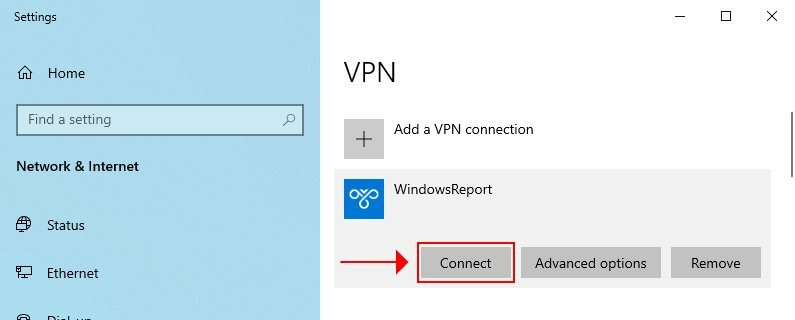
Если вы используете Встроенная служба VPN в Windows 10 создание безопасного туннеля к общедоступному Интернету может вызвать сетевые ошибки.
Например, ваш VPN могут возникнуть проблемы с попыткой повторного подключения к Интернету, когда ваш компьютер выходит из режима гибернации.
Чтобы решить эту проблему, отключите службу VPN или повторно подключитесь к ней вручную. Однако, если вы ищете долгосрочное решение, подумайте об использовании премиум-класса VPN вместо ручного VPN-подключения.

Частный доступ в Интернет - это интуитивно понятный VPN-сервис, который не вызывает сетевых конфликтов при подключении к VPN-серверу или отключении от него.
Это отличное решение, которое поможет вам защитить вашу конфиденциальность в Интернете, защитить свою домашнюю сеть от хакеров, получить доступ к цензурированному контенту и разблокировать потоковые сервисы, такие как Netflix.
Запустите сканирование системы, чтобы обнаружить потенциальные ошибки

Скачать Restoro
Инструмент для ремонта ПК

Нажмите Начать сканирование чтобы найти проблемы с Windows.

Нажмите Починить все для устранения проблем с запатентованными технологиями.
Запустите сканирование ПК с помощью Restoro Repair Tool, чтобы найти ошибки, вызывающие проблемы с безопасностью и замедление. После завершения сканирования в процессе восстановления поврежденные файлы заменяются новыми файлами и компонентами Windows.
Подробнее о PIA:
- Работает с Windows, Mac, Android, iOS, Linux, роутерами
- 10 одновременных подключений
- Нет журналов или утечек
- 24/7 поддержка в чате
- 30-дневная гарантия возврата денег (без бесплатной пробной версии)

Частный доступ в Интернет
Используйте надежный VPN-сервис, такой как PIA, чтобы легко подключаться и отключаться от Интернета, не вызывая проблем с сетью.
Используйте динамический IP-адрес
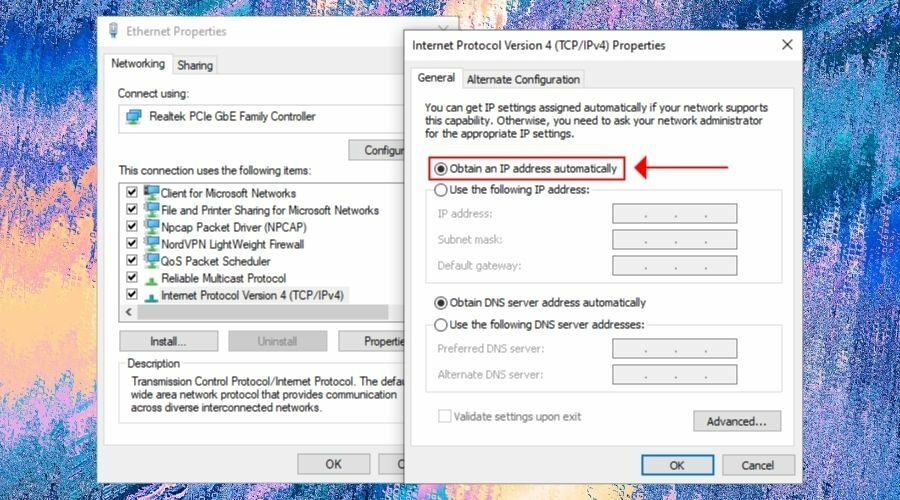
- В Windows 10 щелкните правой кнопкой мыши кнопку Пуск и перейдите в Сетевые соединения
- Нажмите Смените настройки адаптера
- Щелкните правой кнопкой мыши свое Интернет-соединение и выберите Характеристики
- Двойной клик Интернет-протокол версии 4 (TCP / IPv4)
- в Общий вкладка, выберите Получить IP-адрес автоматически
- Нажмите ОК
Если у вас есть подключение по IPv6, дважды щелкните Интернет-протокол версии 6 (TCP / IPv6) и выберите Получить IP-адрес автоматически там тоже.
Статический IP-адрес может быть причиной того, что вы продолжаете видеть Windows обнаружила конфликт IP-адресов сообщение.
Но вы можете решить эту проблему, заставив ваш компьютер автоматически получать динамический IP-адрес от вашего интернет-провайдера.
Частный доступ в Интернет (купить здесь) поддерживает как статические, так и динамические IP-адреса.
Если у тебя есть проблема с изменением статического IP-адреса на вашем ПКпопробуйте принудительно включить этот параметр с помощью PowerShell или командной строки (в нашем руководстве показано, как это сделать).
Отключить подключение IPv6
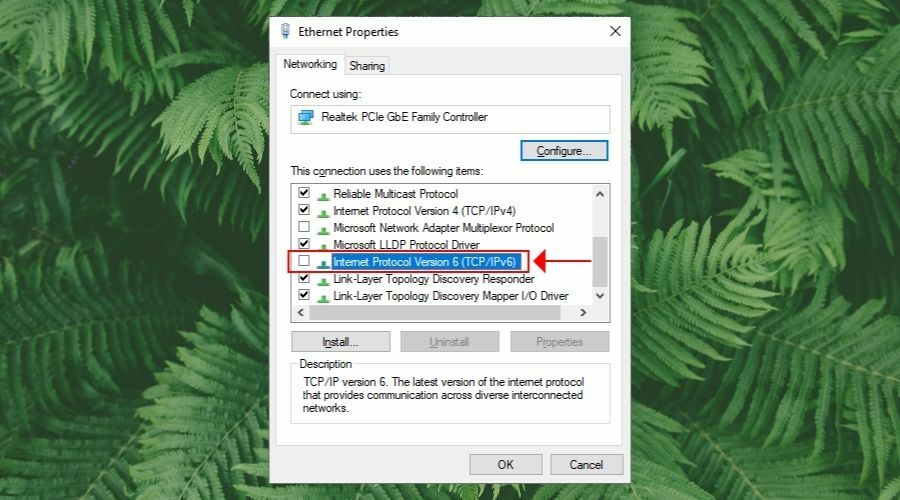
- Перейти к Сетевые соединения и нажмите Изменить параметры адаптера
- Щелкните правой кнопкой мыши свое Интернет-соединение и перейдите в Характеристики
- Отменить выбор Интернет-протокол версии 6 (TCP / IPv6)
- Нажмите ОК
Если ваш интернет-провайдер не назначил IPv6-адрес в вашей домашней сети, нет смысла оставлять его включенным. Фактически, он может конфликтовать с IPv4 и вызывать сетевые ошибки из-за неправильного назначения IP.
Описанные выше действия применимы только к вашему компьютеру с Windows. Если вы хотите быть внимательным к этому, вам следует отключить IPv6-соединение в панели администратора вашего роутера.
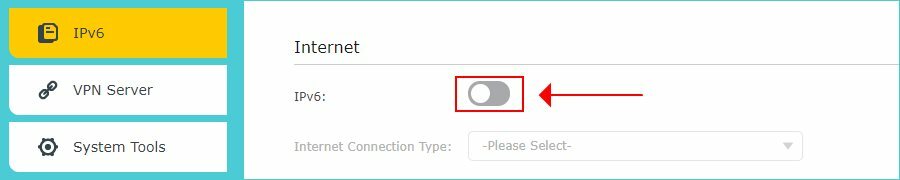
Переустановите сетевые адаптеры и обновите драйверы.
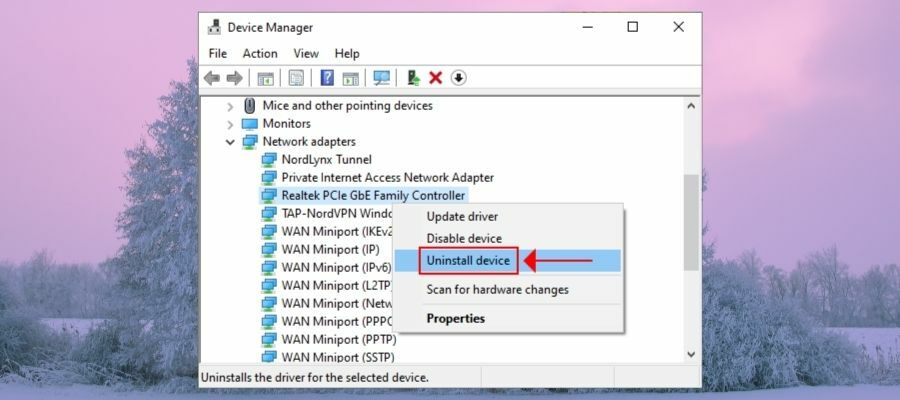
- В Windows 10 щелкните правой кнопкой мыши кнопку Пуск и перейдите в Диспетчер устройств
- Разверните Сетевые адаптеры меню
- Щелкните правой кнопкой мыши сетевой адаптер и выберите Удалить устройство
- Если вы используете VPN, сделайте то же самое для всех КРАН а также Минипорт записи
- Открой Действие меню и выберите Сканирование на предмет изменений оборудования
Чтобы избавиться от Windows обнаружила конфликт IP-адресов сообщение, рекомендуется переустановить сетевые адаптеры.
И, если это тоже не решит проблему, обязательно обновите сетевые драйверы до последней версии. Вы можете сделать это вручную или с помощью инструмент для обновления драйверов.
Измените свои DNS-серверы
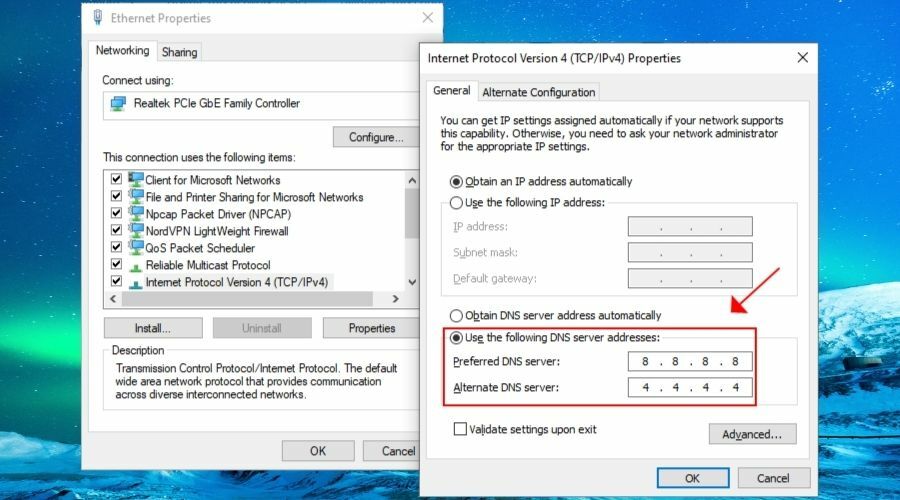
- Перейти к Сетевые соединения > Изменить параметры адаптера
- Щелкните правой кнопкой мыши свое Интернет-соединение и выберите Характеристики
- Двойной клик Интернет-протокол версии 4 (TCP / IPv4)
- Выбирать Используйте следующие адреса DNS-серверов
- Набор Предпочтительный DNS-сервер к 8.8.8.8
- Набор Альтернативный DNS-сервер к 8.8.4.4
- Нажмите ОК
Если ваш преобразователь DNS неисправен, это может вызвать различные сетевые ошибки, включая конфликты IP-адресов в вашей локальной сети. Но вы можете решить эту проблему, изменение адресов вашего DNS-сервера.
В нашем примере выше мы перечислили бесплатные и общедоступные адреса DNS-серверов, предоставленные Общедоступный DNS Google.
Однако, если вы используете премиум-сервис VPN, например Private Internet Access (купить здесь), вам не нужно беспокоиться о проблемах с DNS.
Оставаясь подключенным к VPN, PIA перенаправляет ваш сетевой трафик через свои частные DNS-серверы, чтобы ускорить подключение к Интернету и защитить вас от перехвата DNS.
Заключение
Подводя итог, вы можете исправить сетевые ошибки ПК, например, Windows обнаружила сообщение о конфликте IP-адресов, с помощью перезапуск маршрутизатора, сброс IP-адреса через командную строку и обновление сети настройки.
Но вы также можете отключить или повторно подключиться к своей VPN, использовать динамический IP-адрес вместо статического, отключить подключение IPv6. Если вы не используете его, измените DNS-серверы, а также переустановите сетевые адаптеры и обновите сетевые драйверы.
Как удалось исправить ошибку сети? Вы использовали решение, не указанное в этой статье? Дайте нам знать в разделе комментариев ниже.
 По-прежнему возникают проблемы?Исправьте их с помощью этого инструмента:
По-прежнему возникают проблемы?Исправьте их с помощью этого инструмента:
- Загрузите этот инструмент для ремонта ПК получил рейтинг "Отлично" на TrustPilot.com (загрузка начинается на этой странице).
- Нажмите Начать сканирование чтобы найти проблемы с Windows, которые могут вызывать проблемы с ПК.
- Нажмите Починить все исправить проблемы с запатентованными технологиями (Эксклюзивная скидка для наших читателей).
Restoro был загружен 0 читатели в этом месяце.
![Как изменить свой MAC-адрес в Windows 10 [ПОЛНОЕ РУКОВОДСТВО]](/f/20c939cbd657a575440f197336183f8c.jpg?width=300&height=460)

